То, что вы здесь, в этом посте, означает, что вы действительно хотите научиться делать обучающие видео. Поэтому мы хотим, чтобы вы знали, что наличие отличного средства записи экрана — это все, что нужно для создания эффективного и влиятельного обучающего видео. Кроме того, вы должны подготовиться перед записью, что мы также обсудим в этом посте, потому что вы не можете просто записать любой урок, не подготовившись к нему. Итак, если вам нужно снять обучающее видео для обсуждения в классе или для блога, вы должны знать, как это сделать правильно. Поэтому, чтобы не волноваться при изучении этой увлекательной задачи, прочтите полезную информацию ниже, и давайте приступим.
Часть 1. Что нужно подготовить перед созданием обучающего видео
Создание учебника не может быть выполнено мгновенно, даже если это простой процесс. Тем не менее, есть вещи, которые вам нужно рассмотреть, прежде чем научиться делать видеогид. Это следующие рекомендации ниже.
1. Определитесь с вашим видеоконтентом
Спланируйте и определитесь с конкретной темой, которая заинтересует зрителей. Если вам трудно определиться с темой, найдите время, чтобы выполнить поиск в браузере. С другой стороны, опрос окружающих вас людей также поможет определить проблемы, с которыми они сталкиваются. Таким образом, вы получите различные идеи и разработаете свой основной тег темы вместе со своей целевой аудиторией.
2. Создайте шаги
После того, как вы решили, какой контент вы будете обрабатывать, пришло время сделать свои шаги. Обратите внимание, что шаги являются наиболее важной частью вашего контента, поэтому вы должны сделать это правильно. Кроме того, помните, что ваша цель состоит в том, чтобы ваша целевая аудитория узнала что-то новое, принимая во внимание их способность понимать. По этой причине всегда безопасно использовать как можно больше простых слов и делать шаги последовательными.
3. Создайте миниатюру
Миниатюра — это фотография, которая покажет вашим зрителям предварительный снимок вашего видеоконтента. Наличие этого в вашем видео даст зрителям намек на то, что они от этого выиграют. На некоторых миниатюрах есть изображения до и после, если вы будете создавать видео с инструкциями для обучения, название видео, а иногда и просто изображение готового продукта.
4. Подготовьте свой сценарий
Не стоит недооценивать свои возможности, но подготовка к сценарию — это важный вопрос. Что ж, вам решать, хотите ли вы сделать запись с импровизированной речью, но если ваши слова будут подготовлены, это позволит вам избежать десяти дублей в записи. Шутки в сторону, это действительно сэкономит ваше время. Итак, сделайте сценарий как можно более естественным, добавьте короткое вступление, включая шаги, и не бойтесь добавлять забавные и интерактивные темы. После подготовки всего этого можно, наконец, приступить к записи видеоурока.
Часть 2. Как записать обучающее видео с помощью лучшего средства записи экрана
Теперь, когда вы увидели самое важное, к чему нужно быть готовым, теперь можно переходить к выполнению. Как мы упоминали ранее, наличие мощного устройства записи экрана очень важно. По этой причине мы предлагаем вам только лучшее с Программа записи экрана AVAide. Вы никогда не ошибетесь с этим фантастическим программным обеспечением, поскольку оно предоставляет все необходимое для записи видеоуроков. Представьте, что создание эскиза является одним из его преимуществ, позволяя пользователям поймать лучшую сцену своего видео с помощью функции скриншота. Кроме того, он обеспечит вам высококачественную озвучку, поскольку оснащен микрофоном с шумоподавлением, помимо нескольких вариантов системной записи звука.
Таким образом, давайте посмотрим в соответствии с приведенными ниже инструкциями, как использовать программное обеспечение для создания обучающих видеороликов.
- Запишите обучающее видео самого высокого качества без потерь.
- Мгновенно делитесь своими обучающими видео на популярных сайтах социальных сетей.
- Вырезайте и редактируйте обучающие видео и создавайте их в различных популярных форматах.
- Записывайте обучающие видео без водяных знаков.
- Включает в себя планировщик задач, расширенные средства записи и функции автоматической остановки.
Шаг 1Установите программное обеспечение на свой компьютер и взгляните на его функции при запуске.
Шаг 2Выберите, какой рекордер вы хотите использовать. Обратите внимание, что вы также можете иметь запись «картинка в картинке», когда вы выбираете Веб-камера рекордер. В противном случае, если вы хотите продолжить запись экрана в чистом виде, нажмите видео рекордер.
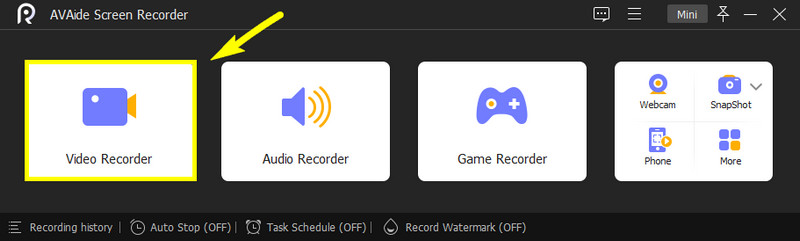
Шаг 3Далее следует перейти к снимку экрана, щелкнув либо значок Полный или Обычай. После этого перейдите к Микрофон вариант и на Системный звук Если хочешь. Нажмите кнопку раскрывающегося списка со стрелкой на Микрофон и отметьте опции улучшения микрофона и шумоподавления.
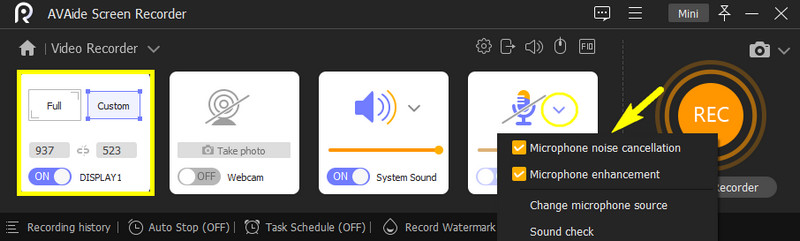
Шаг 4Теперь вы можете открыть видео, которое вам нужно записать. Затем нажмите на РЭЦ кнопку на интерфейсе записи экрана и начните читать свой сценарий.
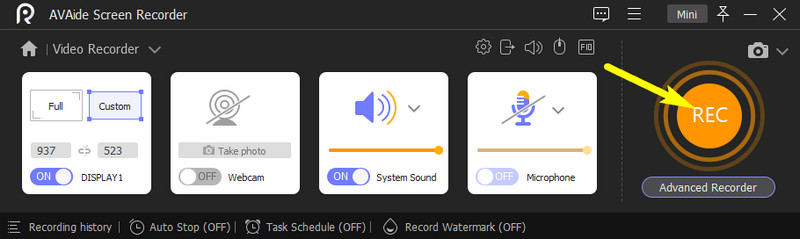
Шаг 5После записи нажмите кнопку Останавливаться значок на панели записи. После этого вы попадете в новое окно, где вы также можете найти еще одну кнопку скриншота для миниатюры. Вы также можете обрезать запись, отрегулировав здесь полосу обрезки. В противном случае нажмите на Экспорт кнопка.
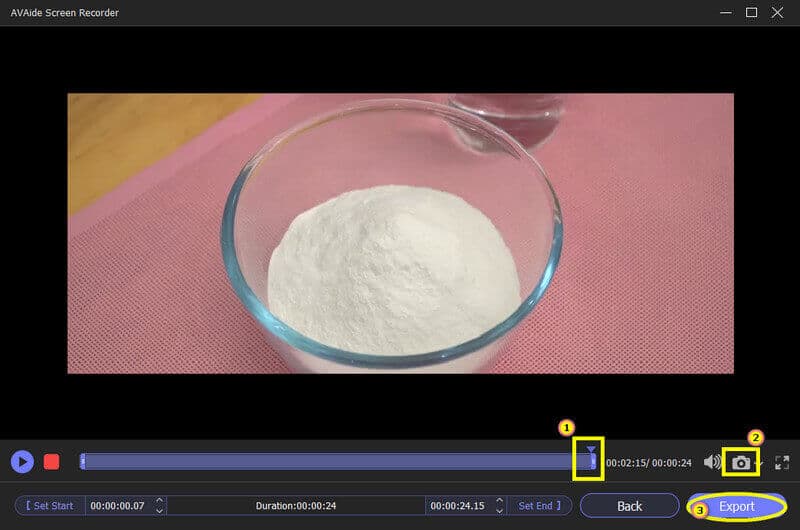
ШАГ 6Наконец, теперь вы можете завершить процесс экспорта, пометив сведения о файле. И справа нажмите Добавлять значок, чтобы добавить обложку, которая будет отображаться в качестве эскиза. Затем нажмите на Полный кнопка для завершения.
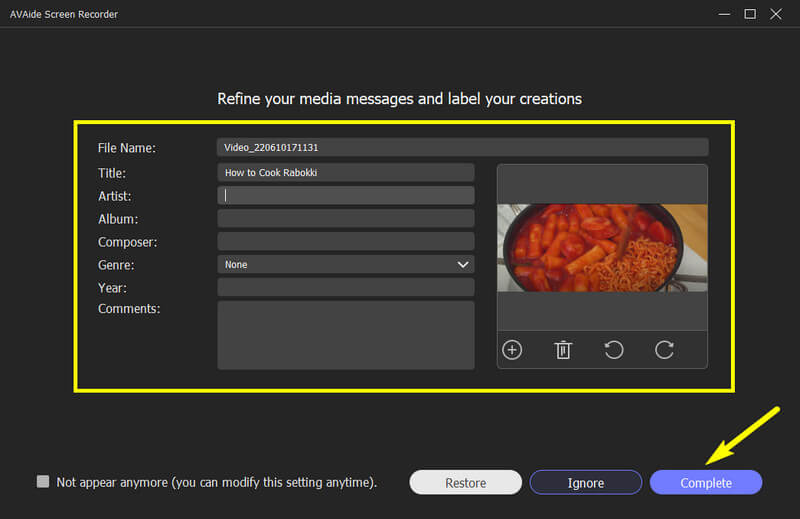
И это самый простой и эффективный способ сделать обучающее видео, записав свой экран.


![]() Программа записи экрана AVAide
Программа записи экрана AVAide
Записывайте экран, аудио, веб-камеру, геймплей, онлайн-встречи, а также экран iPhone/Android на свой компьютер.
Часть 3. Часто задаваемые вопросы о создании обучающих видео
Как долго длится обучающее видео?
Это зависит от вашего видеоконтента. Тем не менее, исследования показывают, что видео должно длиться не более 6 минут, так как это самое продолжительное время, которое люди могут проявить в качестве интереса.
Могу ли я использовать камеру телефона для записи обучающего видео?
Да. Если у вашей камеры достаточно разрешения для вашего урока, продолжайте. После этого вы можете использовать AVAide Screen Recorder, чтобы запись экрана на айфоне.
Практично ли использовать онлайн-рекордер экрана для моего видеоурока?
Нет. Запись экрана с помощью онлайн-инструмента не гарантирует эффективного видео. Кроме того, наличие онлайн-инструмента для записи экрана может быть прервано, поскольку онлайн-инструмент работает с помощью Интернета.
Вот и все, друзья, все приготовления и рекомендации по созданию обучающих видео. Просто не забудьте извлечь из этого максимальную пользу и использовать самые практичные и мощные Программа записи экрана AVAide для облегчения вашей задачи! Вы можете использовать его для запись экрана на Mac, Windows, Android и iPhone с оптимальным качеством.
Записывайте экран, аудио, веб-камеру, геймплей, онлайн-встречи, а также экран iPhone/Android на свой компьютер.
Запись экрана и видео
- Запись экрана на Mac
- Запись экрана в Windows
- Запись экрана на iPhone
- Запись аудио на iPhone
- Запись телепередач без DVR
- Запись экрана Snapchat на iPhone и Android
- Записать звонок FaceTime
- Как использовать VLC для записи экрана
- Исправить код ошибки Amazon 1060
- Исправить черный захват окна OBS
- Как превратить PowerPoint в видео [Полное руководство]
- Как сделать обучающие видео: подготовка и рекомендации
- Как сделать запись экрана со звуком на iOS 15 и более поздних версиях
- Как сделать запись экрана на TikTok: настольные и мобильные решения
- Как сделать запись экрана на Samsung двумя проверенными способами [решено]
- Как записать игровой процесс на PS4 без карты захвата
- Как записать игровой процесс на Xbox One [Полное руководство]






 Безопасная загрузка
Безопасная загрузка


